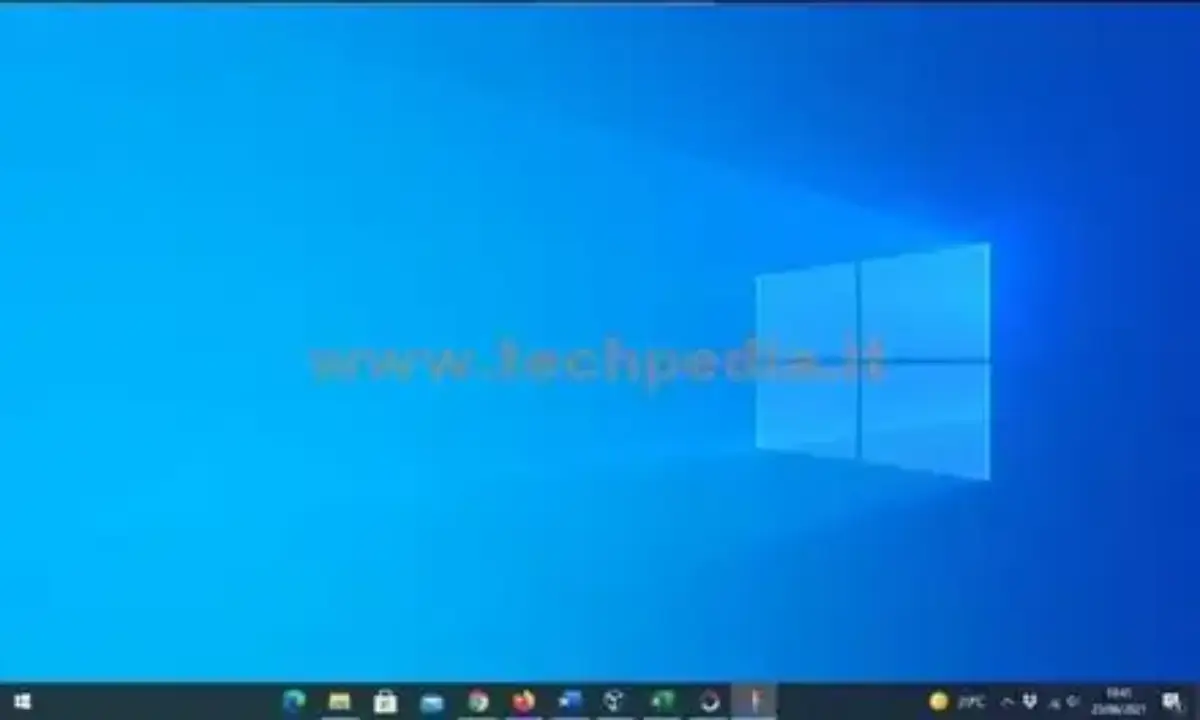![]()
Windows 10, posizionare le icone al centro della barra delle applicazioni
L’imminente uscita di Windows 11, il nuovo sistema operativo partorito dal gigante di Redmond che stravolgerà la grafica di Windows 10 (a dire il vero non tanto), sta già imponendo una nuova moda per rendere il desktop più elegante e anche più simile al desktop di un Mac OS.
Tutti pazzi per le icone posizionate al centro della barra delle applicazioni di Windows 11, ma molti ignorano che con un piccolo trucco è possibile fare la stessa cosa anche con Windows 10.
Già, con poche semplici mosse possiamo dare scacco matto a Windows 11 posizionando le icone delle applicazioni al centro della barra anche con Windows 10.
![]()
Vero che esistono anche programmi di terze parti che oltre a posizionare le icone nella barra permettono di avere un controllo completo della barra delle applicazioni di Windows 10, ma il mio intento è di proporre una soluzione più semplice senza dover installare ulteriori software.
Sei pronto?
Ora ti spiego come posizionare centralmente le icone nella barra delle applicazioni di Windows 10.
Premi il pulsante destro del mouse su una zona vuota della barra delle applicazioni e nel menu che si apre clicca su Blocca tutte le barre delle applicazioni per togliere la spunta.
![]()
Premi nuovamente il pulsante destro del mouse su una zona vuota della barra delle applicazioni e nel menu che si apre clicca su Barre degli strumenti e poi seleziona Collegamenti.
![]()
Nella barra delle applicazioni di Windows 10 apparirà una nuova icona Collegamenti.
Tenendo premuto il pulsante sinistro del mouse sposta l’icona Collegamenti sulla parte sinistra della barra delle applicazioni, vicino all’icona Start.
![]()
Poi sempre tenendo premuto il pulsante sinistro del mouse sposta il delimitatore della barra Collegamenti posizionando le icone più o meno al centro della barra delle applicazioni.
![]()
Premi il pulsante destro del mouse sull’icona Collegamenti
![]()
Nel menu che si apre clicca su Mostra titolo e Mostra testo per togliere le spunte.
![]()
Premi nuovamente il pulsante destro del mouse su una zona vuota della barra delle applicazioni e nel menu che si apre clicca su Blocca tutte le barre delle applicazioni per rimettere la spunta.
![]()
Finito, hai posizionato al centro le icone nella barra delle applicazioni di Windows 10.
Se vuoi ripristinare l’aspetto originale togli la spunta a Blocca tutte le barre degli strumenti, poi vai in Barre degli strumenti, togli la spunta a Collegamenti e rimetti la spunta a Blocca tutte le barre degli strumenti, tutto ritornerà come prima.
Semplice, non ti pare.
QR Code per aprire l'articolo su altri dispositivi
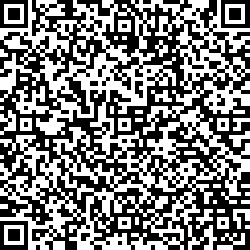
Autore: Pasquale Romano Linkedin